




با رشد روزافزون نیاز به بهرهوری بالاتر از زیرساختهای سختافزاری در مراکز داده و سازمانها، مجازیسازی سرور به یک ضرورت راهبردی برای کسبوکارها تبدیل شده است. انتخاب پلتفرم مناسب جهت مدیریت منابع، ماشینهای مجازی و بارهای کاری، تأثیر مستقیمی بر عملکرد، امنیت و بهرهوری کل سیستم دارد. در این میان، پلتفرم Proxmox Virtual Environment یا به اختصار Proxmox VE بهعنوان یک راهکار متنباز، حرفهای و مبتنی بر لینوکس، توجه بسیاری از مدیران فناوری اطلاعات و متخصصان زیرساخت را به خود جلب کرده است.
Proxmox با ارائه محیطی مجتمع برای مدیریت ماشینهای مجازی (KVM) و کانتینرها (LXC)، امکاناتی در سطح پلتفرمهای تجاری مانند VMware و Hyper-V فراهم میسازد، در حالی که هزینهای بابت لایسنس از کاربر دریافت نمیکند. انعطافپذیری بالا، پشتیبانی از خوشهبندی (Clustering)، سیستم پشتیبانگیری پیشرفته، و قابلیت تعریف سطوح دسترسی مختلف، تنها بخشی از قابلیتهای کلیدی Proxmox به شمار میرود.
در این مقاله از دکتر HP، با تمرکز بر نیاز کاربران حرفهای و کسبوکارهایی که به دنبال خرید سرور و استقرار زیرساخت مجازیسازی هستند، بهصورت گامبهگام به معرفی، بررسی قابلیتها و آموزش شیوه کار با Proxmox خواهیم پرداخت.
Proxmox Virtual Environment (Proxmox VE) یک پلتفرم یکپارچه و متنباز برای مجازیسازی سرور است که توسط شرکت Proxmox Server Solutions GmbH در اتریش توسعه داده شده. این پلتفرم مبتنی بر سیستمعامل Debian Linux بوده و از دو فناوری اصلی برای مجازیسازی پشتیبانی میکند:
1. KVM (Kernel-based Virtual Machine) – برای اجرای ماشینهای مجازی با سیستمعامل کامل
2. LXC (Linux Containers) – برای ایجاد کانتینرهای سبکوزن با مصرف منابع کمتر
این ترکیب منحصر بهفرد از KVM و LXC در یک بستر مدیریتی مشترک، به مدیر سیستم امکان میدهد تا با حداکثر انعطافپذیری، منابع سرور را میان سرویسها و سیستمعاملهای مختلف تقسیم کند.
Hypervisor KVM: برای اجرای ماشینهای مجازی با سیستمعاملهایی نظیر ویندوز، لینوکس، BSD و…
برای اطلاعات بیشتر بخوانید >> تفاوت سرور لینوکس با سرور ویندوز
Container Engine (LXC): برای اجرای اپلیکیشنها در محیط ایزوله اما اشتراکی در سطح هسته سیستمعامل
مدیریت متمرکز وبمحور (Web-based GUI): یک رابط کاربری تحت وب پیشرفته برای مدیریت همه اجزای سرور، ماشینهای مجازی، شبکه، ذخیرهسازی و…
CLI و API قوی: برای اتوماسیون، اسکریپتنویسی و یکپارچهسازی با ابزارهای دیگر
پشتیبانی از خوشهبندی (Clustering): اتصال چند نود Proxmox به یکدیگر برای توزیع بار و افزایش پایداری
Ceph Storage Integration: یکپارچگی کامل با Ceph بهعنوان سیستم ذخیرهسازی توزیعشده برای محیطهای بزرگ
پشتیبانگیری و بازیابی پیشرفته (Backup/Restore): با ابزار داخلی vzdump و امکان زمانبندی خودکار
مدیریت شبکه پیشرفته: شامل VLAN، Bonding، Bridging و فایروال داخلی
Proxmox برای نصب و استفاده به مجوز تجاری نیاز ندارد، اما امکان خرید پشتیبانی رسمی از شرکت سازنده وجود دارد. این ویژگی آن را به گزینهای ایدهآل برای سازمانهایی تبدیل کرده که بهدنبال راهکار مجازیسازی حرفهای اما مقرونبهصرفه هستند.

در انتخاب یک بستر مجازیسازی برای محیطهای سازمانی، عوامل متعددی مانند کارایی، هزینه، امنیت، پشتیبانی، و انعطافپذیری نقش اساسی ایفا میکنند. در این میان، بسیاری از مدیران فناوری اطلاعات در مقایسه بین گزینههای مطرحی مانند VMware ESXi، Microsoft Hyper-V و Proxmox VE، به دنبال راهکاری هستند که نهتنها قدرتمند و قابلاطمینان باشد، بلکه با محدودیتهای بودجهای سازمانها نیز همخوانی داشته باشد.
در ادامه به مهمترین مزایای Proxmox نسبت به سایر پلتفرمهای تجاری میپردازیم:
Proxmox بهصورت کامل متنباز است و هیچ محدودیتی در تعداد ماشینهای مجازی یا ویژگیهای فنی آن اعمال نمیشود. برخلاف VMware و Hyper-V که برای استفاده از قابلیتهای پیشرفته نیاز به خرید لایسنس دارند، در Proxmox تمامی امکانات اصلی در نسخه رایگان قابل استفادهاند. این موضوع برای بسیاری از کسبوکارهایی که در مرحله خرید سرور و راهاندازی زیرساخت مجازیسازی هستند، یک مزیت رقابتی محسوب میشود.
Proxmox بهطور بومی از هر دو فناوری ماشین مجازی (KVM) و کانتینر (LXC) پشتیبانی میکند. این قابلیت در بسیاری از پلتفرمهای تجاری وجود ندارد یا نیاز به ماژولهای جانبی دارد. در نتیجه، مدیر سیستم میتواند با توجه به نیاز پروژه، از کانتینرهای سبک یا ماشینهای مجازی استفاده کند و منابع را بهینه تخصیص دهد.
رابط گرافیکی تحت وب Proxmox بسیار پیشرفته، مدرن و کاربرپسند است. برخلاف محیطهای خشک و فنی برخی پلتفرمها، Proxmox تجربه کاربری مناسبی برای مدیریت سرورها، ذخیرهسازی، شبکه، و خوشهبندی فراهم میآورد. همچنین با ابزارهای CLI و API نیز میتوان محیط را بهصورت کامل اسکریپتپذیر کرد.
ایجاد خوشه (Cluster) بین چندین نود و فعالسازی قابلیت HA (High Availability) از دیگر مزایای Proxmox است. این ویژگیها در بسیاری از پلتفرمهای تجاری نیازمند لایسنسهای گرانقیمت هستند. اما در Proxmox بهصورت پیشفرض در دسترس قرار دارند و راهاندازی آنها تنها نیازمند پیکربندی دقیق است.
از Local Storage گرفته تا NFS، iSCSI، ZFS و Ceph – Proxmox توانایی یکپارچهسازی با طیف وسیعی از سیستمهای ذخیرهسازی را دارد. این انعطافپذیری به تیمهای IT امکان میدهد از معماری ذخیرهسازی مورد نظر خود بدون محدودیت استفاده کنند.
یکی از نقاط قوت Proxmox، جامعه کاربری بزرگ و مستندات آنلاین دقیق آن است. فرومهای رسمی، ویکی جامع، آموزشهای ویدیویی و اسناد API به کاربران کمک میکنند تا بدون نیاز به پشتیبانی رسمی، مشکلات خود را حل کرده یا سیستم را ارتقا دهند.
در مجموع، Proxmox انتخابی ایدهآل برای کسبوکارهایی است که بهدنبال یک راهکار مجازیسازی قدرتمند، مقیاسپذیر و بدون هزینههای اضافی لایسنس هستند. این ویژگیها بهویژه در هنگام خرید سرور جدید و طراحی زیرساختهای IT، اهمیت ویژهای مییابد.
نصب Proxmox VE فرایندی ساده اما بسیار حساس است؛ چرا که این پلتفرم بهعنوان زیرساخت مجازیسازی، باید روی یک سرور فیزیکی با پیکربندی صحیح پیادهسازی شود. در این بخش، مراحل نصب Proxmox VE از ابتدا تا ورود به محیط مدیریتی تحت وب، بهصورت گامبهگام و کاربردی ارائه میشود.
قبل از نصب، باید اطمینان حاصل شود که سرور انتخابی شما با الزامات حداقلی Proxmox همخوانی دارد. توصیه میشود از یک سرور با مشخصات زیر استفاده شود:
پردازنده ۶۴ بیتی با پشتیبانی از VT-x یا AMD-V
حداقل ۸ گیگابایت حافظه رم (برای محیط تولیدی، ۱۶ گیگ یا بیشتر پیشنهاد میشود)
دو یا چند درایو ذخیرهسازی (SSD یا HDD) برای پیکربندی RAID یا ZFS
دو یا چند پورت شبکه برای مدیریت بهتر ترافیک VMها و شبکههای مجازی
نکته: اگر در حال خرید سرور جدید هستید، باید از همان ابتدا به نیازهای مجازیسازی توجه ویژهای داشته باشید، چرا که انتخاب اشتباه سختافزار میتواند منجر به کاهش کارایی کل زیرساخت شود.
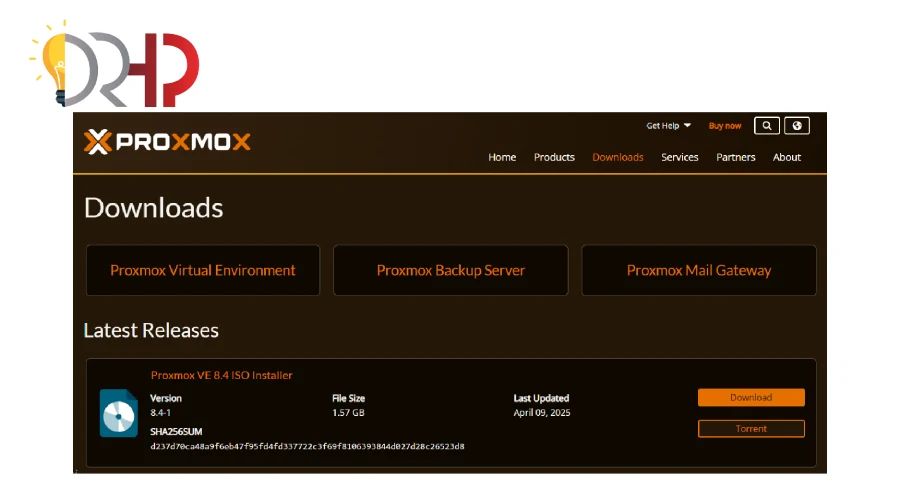
1. به وبسایت رسمی Proxmox به آدرس www.proxmox.com مراجعه کرده و از بخش Downloads آخرین نسخه Proxmox VE را دانلود کنید.
2. فایل ISO را روی یک فلشمموری یا DVD با استفاده از ابزارهایی مانند Rufus یا Balena Etcher بوتیبل کنید.
1. سرور را از روی فلش یا DVD بوت کنید.
2. در منوی اولیه، گزینه Install Proxmox VE را انتخاب نمایید.
3. لایسنس و قوانین استفاده را تأیید کنید.
4. دیسک مورد نظر برای نصب را انتخاب و نوع سیستم فایل را تعیین کنید (ZFS برای قابلیت snapshot و RAID نرمافزاری توصیه میشود).
5. اطلاعات منطقه زمانی، زبان و تنظیمات شبکه (IP ثابت برای مدیریت) را وارد کنید.
6. نصب را تأیید و آغاز نمایید.
پس از چند دقیقه، سیستم نصب شده و آماده بوت خواهد بود.
پس از اتمام نصب و بوت شدن سیستم، پیامی به شما نمایش داده میشود که شامل آدرس IP جهت دسترسی به رابط گرافیکی تحت وب است. بهعنوان مثال:
https://192.168.1.100:8006
با وارد کردن این آدرس در مرورگر و ورود با اطلاعات کاربری مشخصشده در زمان نصب، وارد پنل مدیریتی Proxmox میشوید.
نکته امنیتی: چون رابط مدیریت از HTTPS استفاده میکند و گواهی دیجیتال پیشفرض آن Self-Signed است، مرورگر ممکن است هشدار امنیتی بدهد که قابل صرفنظر کردن است.
یکی از اصلیترین قابلیتهای Proxmox، توانایی ایجاد، پیکربندی و مدیریت ماشینهای مجازی با استفاده از KVM است. پس از نصب موفق سیستم، حال زمان آن است که اولین ماشین مجازی خود را ایجاد کنیم. در این بخش، فرآیند ایجاد ماشین مجازی از ابتدا تا اجرا، بهصورت گامبهگام شرح داده میشود.
قبل از ایجاد ماشین مجازی، باید فایل ISO سیستمعاملی که قصد دارید در VM نصب کنید (مثلاً Ubuntu، CentOS، Windows Server و …) را به محیط Proxmox اضافه کنید:
1. از منوی سمت چپ، روی نود (Node) سرور کلیک کنید.
2. وارد بخش local (storage) شوید.
3. از زبانه Content گزینه Upload را انتخاب کرده و فایل ISO موردنظر را بارگذاری کنید.
1. از نوار بالای داشبورد یا با کلیک راست روی نود سرور، گزینه Create VM را انتخاب کنید.
2. در پنجره باز شده مراحل زیر را طی کنید:
General: یک نام برای ماشین انتخاب کنید.
OS: فایل ISO آپلود شده را انتخاب کنید.
System: تنظیمات بوت و نوع BIOS را انتخاب نمایید (EFI برای ویندوزهای جدیدتر توصیه میشود).
Hard Disk: اندازه و نوع دیسک مجازی را مشخص کنید (مثلاً 50GB، نوع qcow2 یا raw).
CPU: تعداد هستههای پردازنده را انتخاب نمایید.
Memory: مقدار RAM اختصاصیافته را تعیین کنید.
Network: نوع کارت شبکه (معمولاً virtio برای کارایی بیشتر) را انتخاب کرده و در صورت نیاز به اتصال به VLAN، Bridge را تنظیم کنید.
3. پس از بررسی تنظیمات، روی Finish کلیک کنید.
1. ماشین مجازی ساختهشده را از لیست VMها انتخاب و روی Start کلیک کنید.
2. از زبانه Console فرآیند نصب سیستمعامل را همانند یک رایانه واقعی دنبال کرده و نصب را تکمیل کنید.
3. پس از نصب، میتوانید با تعریف کاربران، نصب سرویسها، و اتصال به شبکه، VM را بهصورت کامل عملیاتی نمایید.
Proxmox امکانات مدیریتی گستردهای برای VMها فراهم میسازد، از جمله:
Snapshot و Clone: امکان تهیه نسخه پشتیبان لحظهای از وضعیت VM و ایجاد نسخههای تکراری برای تست یا توسعه
Migration: انتقال VM بین نودهای مختلف در محیط خوشهای بدون قطع دسترسی
Resource Monitoring: بررسی مصرف CPU، RAM، دیسک و شبکه هر VM بهصورت نموداری
Backup/Restore: پشتیبانگیری زمانبندیشده از ماشینها بهصورت فشرده و بازیابی آسان در صورت بروز مشکل
در مجموع، ایجاد و مدیریت ماشین مجازی در Proxmox فرایندی سریع، پایدار و قابل اتوماسیون است. این ویژگیها در کنار رابط گرافیکی کارآمد، آن را به گزینهای بسیار مناسب برای کسبوکارهایی تبدیل کرده که در مرحله خرید سرور و طراحی زیرساخت مجازیسازی هستند.

در کنار ماشینهای مجازی، یکی از ابزارهای قدرتمند دیگری که Proxmox ارائه میدهد، کانتینرها هستند. استفاده از کانتینرها بهویژه در سناریوهایی که نیاز به اجرای سرویسهای سبکوزن، سریع و با بهرهوری بالا از منابع وجود دارد، انتخابی کاملاً هوشمندانه محسوب میشود. فناوری مورد استفاده در Proxmox برای مدیریت کانتینرها، LXC یا Linux Containers نام دارد.
LXC نوعی فناوری مجازیسازی مبتنی بر هسته لینوکس است که به شما اجازه میدهد محیطهای کاملاً ایزولهشدهای را در درون سیستمعامل میزبان اجرا کنید، بدون آنکه مانند ماشینهای مجازی نیاز به نصب یک سیستمعامل کامل و مستقل باشد. این تفاوت اساسی سبب میشود کانتینرها بسیار سریعتر راهاندازی شده و منابع کمتری از سرور مصرف کنند.
یکی از اصلیترین مزایای LXC نسبت به ماشینهای مجازی این است که کانتینرها نیازی به بوت کامل سیستمعامل ندارند، زیرا از همان هسته سیستمعامل میزبان استفاده میکنند. این موضوع باعث میشود سرعت اجرای آنها بسیار بالا باشد و مصرف رم و پردازنده بهطرز چشمگیری کاهش یابد. بههمین دلیل، اگر شما در حال برنامهریزی برای خرید سرور و راهاندازی سرویسهایی مانند وبسرور، دیتابیس، سیستم کش یا سایر سرویسهای لینوکسی سبک هستید، استفاده از LXC در Proxmox میتواند هزینههای زیرساختی شما را به حداقل برساند.
برای راهاندازی کانتینر در Proxmox، ابتدا باید یک قالب (Template) از سیستمعامل دلخواه خود را از مخزن رسمی Proxmox دانلود کنید. این قالبها نسخههایی بهینهشده از توزیعهای مختلف لینوکس هستند که بهسرعت قابل اجرا و پیکربندیاند. پس از دریافت قالب، با استفاده از گزینه “Create CT” در رابط مدیریتی Proxmox میتوانید یک کانتینر جدید بسازید. در طی این فرآیند، اطلاعاتی مانند نام کانتینر، رمز عبور، قالب انتخابی، منابع سختافزاری تخصیصیافته (RAM، CPU، فضای ذخیرهسازی) و تنظیمات شبکه مشخص میشوند.
پس از ساخت، کانتینر تنها با چند ثانیه زمان بوت، آماده استفاده خواهد بود. شما میتوانید از طریق محیط ترمینال یا ابزارهای تحت وب، وارد کانتینر شوید و سرویسهای موردنظر خود را در آن اجرا کنید.
در مقایسه با ماشینهای مجازی، کانتینرها منابع را بسیار بهینهتر مصرف میکنند، اما سطح ایزولاسیون آنها کمتر است. ماشین مجازی دارای سیستمعامل مستقل با هسته جداگانه است، درحالیکه کانتینر تنها فضای کاربران را ایزوله کرده و از همان هسته لینوکس اصلی بهره میبرد. از اینرو، VM گزینهای مناسب برای اجرای سیستمعاملهای متفاوت (مثلاً ویندوز) یا برنامههای پیچیده و سنگین است، در حالی که کانتینر انتخاب ایدهآل برای اجرای سرویسهای سبک لینوکسی، محیطهای تست و ابزارهای DevOps بهشمار میرود.
در نهایت، یکی از مزیتهای بزرگ Proxmox آن است که امکان استفاده همزمان از ماشینهای مجازی و کانتینرها را در یک بستر یکپارچه فراهم کرده است. به این ترتیب، شما میتوانید بسته به نیاز، از هر دو فناوری بهره ببرید و ساختار زیرساختی خود را بر اساس عملکرد، بهرهوری و پایداری بهینهسازی کنید.
امنیت، اطمینان و تداوم در زیرساخت مجازیسازی
در هر محیط مجازیسازی، داشتن یک سیستم پشتیبانگیری منظم و قابل اعتماد، از ضروریترین عناصر پایداری و امنیت اطلاعات محسوب میشود. Proxmox VE با ارائه ابزارهای داخلی برای پشتیبانگیری و بازیابی ماشینهای مجازی (VM) و کانتینرها (LXC)، خیال مدیران شبکه را از بابت بازیابی سریع سیستمها در شرایط بحرانی راحت کرده است.
Proxmox از دو روش اصلی برای تهیه نسخه پشتیبان استفاده میکند:
مدیر سیستم میتواند در هر زمان دلخواه، بهصورت دستی از یک یا چند ماشین یا کانتینر پشتیبان تهیه کند. این روش معمولاً قبل از تغییرات بزرگ، ارتقاء نرمافزاری یا مهاجرت استفاده میشود.
از طریق رابط گرافیکی یا CLI، میتوان برنامه زمانبندی منظم برای تهیه نسخههای پشتیبان شبانه، هفتگی یا ماهانه تعریف کرد. این روش برای محیطهای تولیدی کاملاً ضروری است.
فرمت فایلهای پشتیبان در Proxmox بهصورت فشرده و با پسوند .vma.gz یا .tar.gz است و در مسیرهای مشخصی از فضای ذخیرهسازی (storage) ذخیره میشوند.
مطالعه این مقاله نیز پیشنهاد میشود >> بازیابی اطلاعات در سرورهای HP : راهکارهای بکاپ گیری
Stop mode: ماشین یا کانتینر در طول عملیات Backup متوقف میشود. این روش ساده و ایمن است اما منجر به وقفه در سرویس میشود.
Snapshot mode: بدون توقف سرویس، از وضعیت فعلی سیستم نسخه پشتیبان گرفته میشود. این حالت تنها در صورتی ممکن است که ماشین بر روی سیستم فایلهایی مثل ZFS یا LVM Thin ساخته شده باشد.
Suspend mode: ماشین در طول عملیات Backup به حالت معلق میرود و سپس مجدداً به کار خود ادامه میدهد. این روش تعادلی بین Snapshot و Stop ایجاد میکند.
فرآیند بازگردانی پشتیبان در Proxmox نیز بهسادگی و از طریق چند کلیک در رابط گرافیکی انجام میشود:
1. به storage مقصد مراجعه کرده و فایل Backup موردنظر را از لیست انتخاب کنید.
2. روی گزینه Restore کلیک نمایید.
3. تنظیمات مربوط به نام جدید ماشین (در صورت نیاز) و مقصد ذخیرهسازی را انجام دهید.
4. فرآیند Restore آغاز شده و پس از پایان، سیستم بهصورت کامل و دقیق به وضعیت پشتیبان باز میگردد.
قابلیت بازیابی برای هر دو نوع VM و LXC در دسترس است و حتی میتوان نسخههای پشتیبان را روی نودهای مختلف بازیابی کرد؛ موضوعی که در ساختارهای خوشهای و High Availability (HA) اهمیت بسیاری دارد.
در زمان خرید سرور و راهاندازی زیرساخت مجازیسازی، لازم است از همان ابتدا به موضوع پشتیبانگیری توجه جدی شود. صرفنظر از نوع فعالیت سازمان، از دست رفتن اطلاعات به دلایل فنی، خطای انسانی یا حملات سایبری همیشه ممکن است. استفاده از قابلیتهای پشتیبانگیری Proxmox، از بروز خسارات جبرانناپذیر جلوگیری میکند و امکان بازیابی سریع را فراهم میسازد.
همچنین پیشنهاد میشود نسخههای پشتیبان را بهصورت چرخشی در چند موقعیت فیزیکی یا ذخیرهساز متفاوت نگهداری کنید تا در برابر خرابی سختافزاری یا فاجعههای محیطی نیز ایمن باشید.

Proxmox VE با پشتیبانی همزمان از ماشینهای مجازی و کانتینرها، محیطی انعطافپذیر، پایدار و مقرونبهصرفه برای مجازیسازی سرورها فراهم میکند. این پلتفرم متنباز با امکاناتی چون مدیریت یکپارچه، پشتیبانگیری حرفهای و عملکرد بهینه، انتخابی هوشمندانه برای کسبوکارهایی است که بهدنبال کنترل بهتر منابع و کاهش هزینهها هستند.
اگر در فکر خرید سرور یا راهاندازی زیرساخت مجازیسازی مطمئن هستید، Proxmox میتواند نقطه شروعی قدرتمند برای تحول دیجیتال سازمان شما باشد.
برای مشاوره تخصصی و تهیه تجهیزات سرور، همین حالا با کارشناسان ما در دکتر HP تماس بگیرید. ما همراه مطمئن زیرساخت شما هستیم.

تماس با ما دکتر اچ پی
سبد خرید شما خالی است.